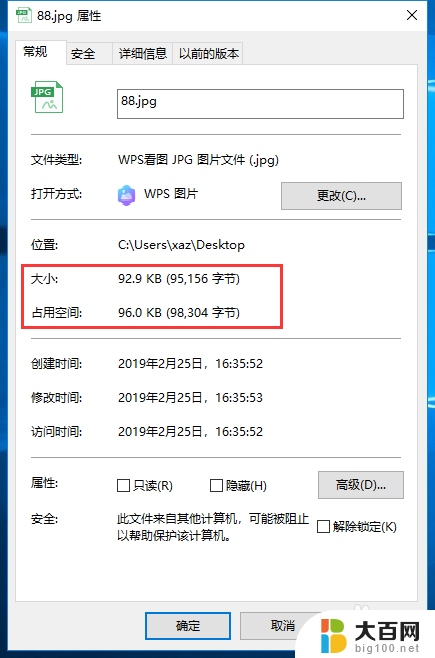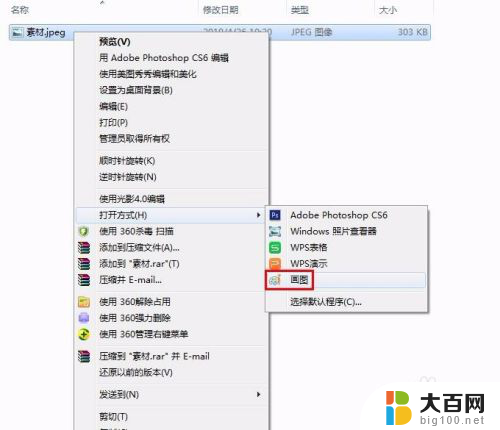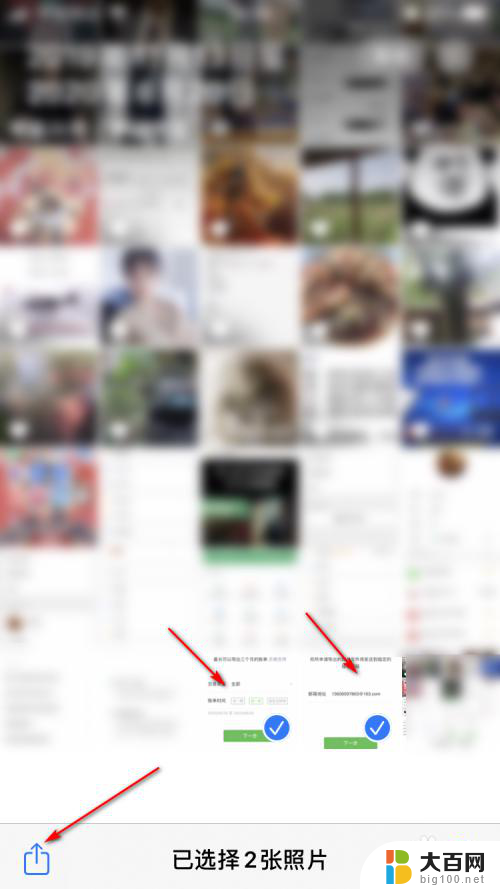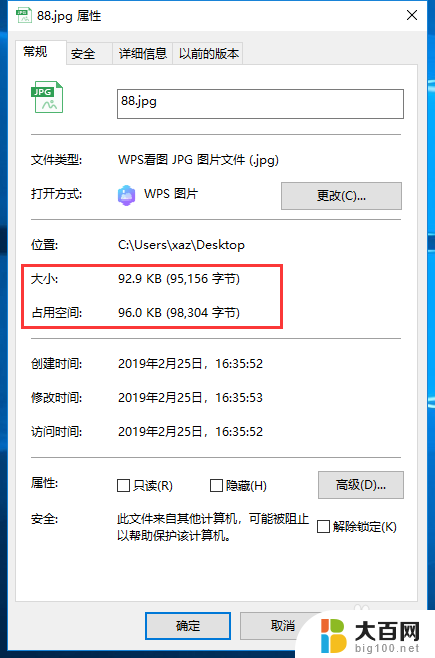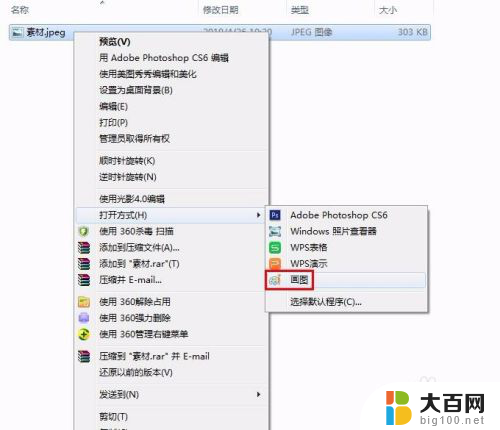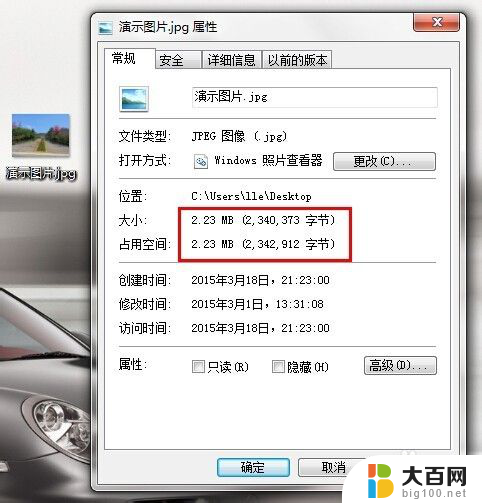电脑上怎么缩小照片的kb 图片压缩软件怎么使用
更新时间:2024-09-02 12:54:14作者:jiang
在日常生活中,我们经常会遇到需要缩小照片的情况,尤其是在上传照片或者发送照片时,由于照片文件过大而导致上传或发送失败,为了解决这个问题,我们可以借助图片压缩软件来帮助我们缩小照片的文件大小,从而方便我们进行上传和发送。电脑上怎么缩小照片的kb呢?图片压缩软件又该如何使用呢?接下来我们将针对这两个问题进行详细的讨论和解答。
步骤如下:
1.首先,我们在电脑上右键点击图片选择【打开方式】。
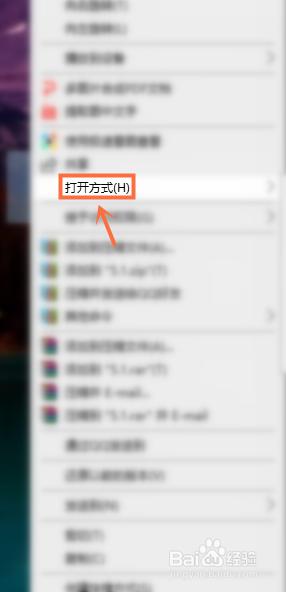
2.接下来,我们点击【画图】。
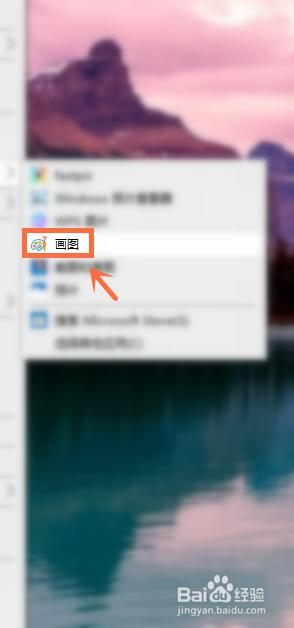
3.下一步,我们在画图页面中点击【重新调整大小】。
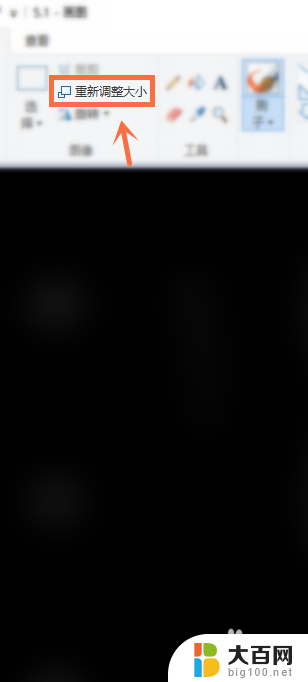
4.之后,我们减小【水平】和【垂直】的大小值。点击【确定】即可缩小图片kb。
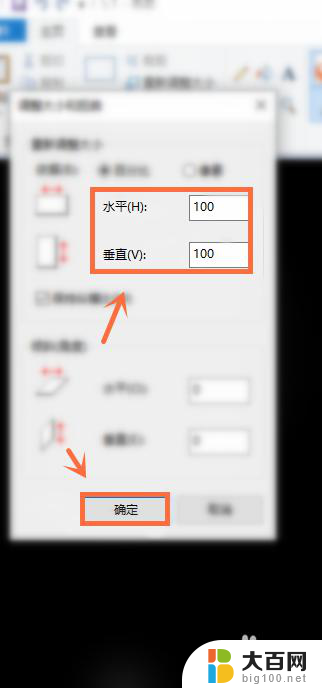
5.最后,我们点击【文件】进行图片保存就行。
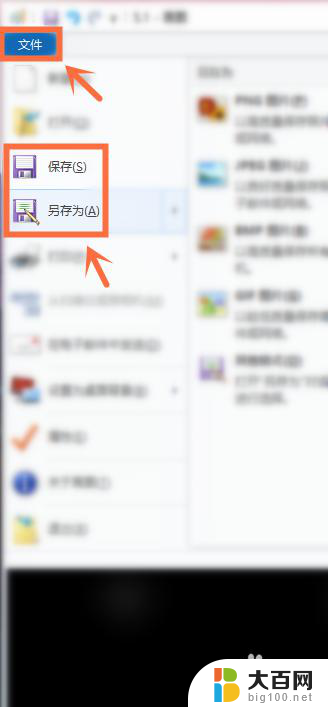
以上就是电脑上怎么缩小照片的kb的全部内容,如果有遇到这种情况,那么你就可以根据小编的操作来进行解决,非常的简单快速,一步到位。